iPhoneでiCloudを使ったバックアップを作成した際に、「前回のバックアップ中に利用不可能なファイルがありました」といったエラーが表示されてしまい、正常にバックアップを作成することが出来ない場合があります。
今回はそんな時に考えられる幾つかの原因と対処方法について解説します。
目次
iCloudバックアップはWi-Fiの状況に左右される
iCloudを使ったバックアップは、デバイスがWi-Fiに接続されている状況が必須となる為、バックアップ最中にWi-Fiの電波強度が低下したり、切断されてしまうとバックアップの作成に失敗してしまいます。
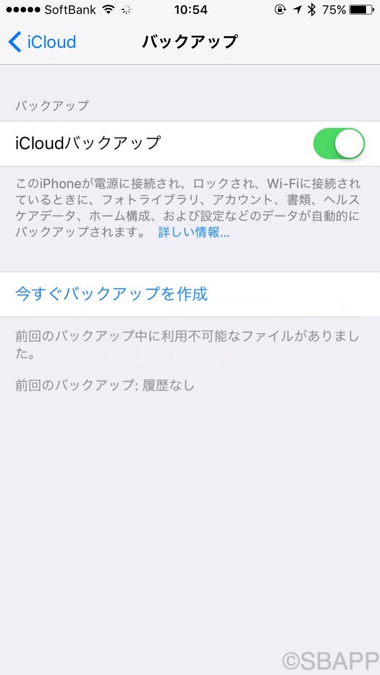
Wi-Fi に接続されているか確認してください。iCloud バックアップは、モバイルデータ通信でのインターネット接続ではお使いいただけません。
引用:Apple
もし「前回のバックアップ中に利用不可能なファイルがありました」と表示されてしまい、iPhoneのバックアップを作成できない場合は、次の手順でWi-Fiの電波強度とWi-Fiアシストの設定状況を確認してください。
- 設定→Wi-Fiで電波強度(扇のアイコン)が3つあるWi-Fiに接続。
- 設定→モバイルデータ通信→Wi-Fiアシストをオフにする。
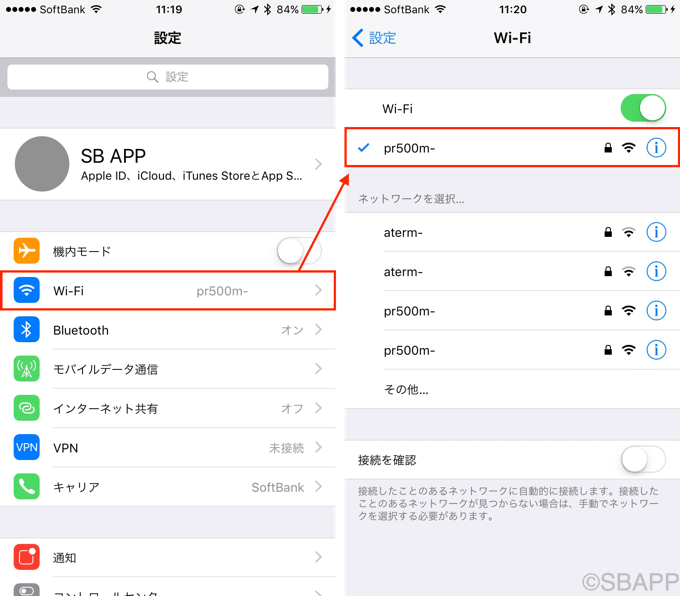
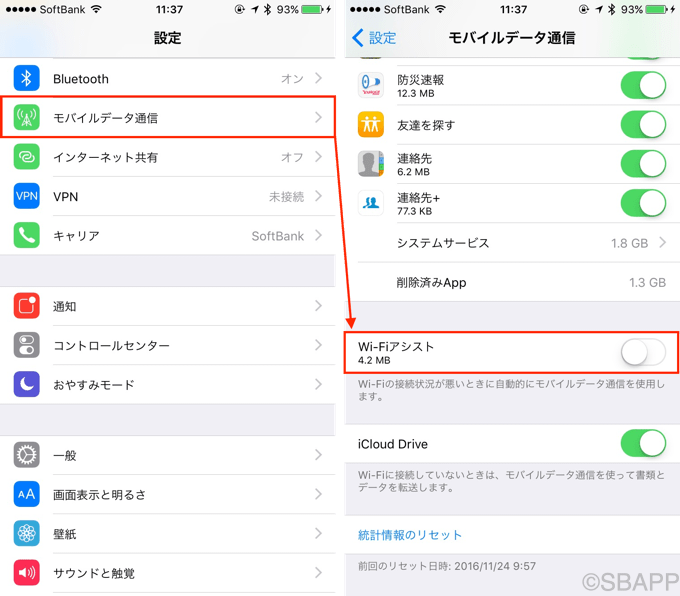
Wi-Fiの電波強度とWi-Fiアシストの設定の確認、変更を終えたら、iPhoneのバックアップを再び試してみてください。
なおiCloudバックアップ中は、無線LAN(Wi-Fi)ルーターから離れすぎると電波強度が落ちたり不安定になることがあるので、iCloudバックアップ最中は極力移動を控え、無線LANルーターの近くにiPhoneを放置すると良いです。
iCloudストレージの空き容量が不足している可能性
バックアップデータがiCloudのストレージ容量を上回っている場合、iCloudバックアップが正常に完了しません。
iCloudストレージ容量不足が原因の為にバックアップが作成できない場合は、設定→iPhoneバックアップに失敗と表示されるので、こちらの項目からiCloudストレージの追加容量を購入することができます。
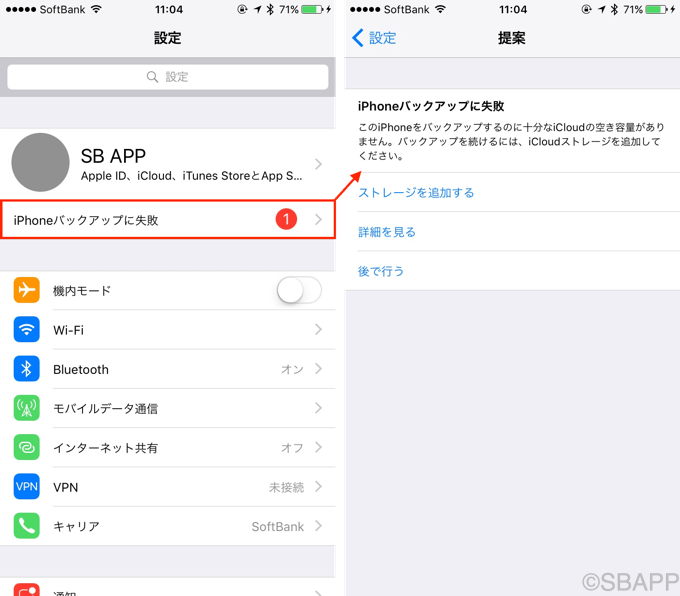
iCloudストレージの容量の追加購入を避けたい場合は、次の手順でiCloudバックアップの対象を制限してみるのもおすすめです。
- 設定→一般→ストレージとiCloudの使用状況をタップ。
- ストレージを管理→使用中のiPhone(このiPhone)から、バックアップが不要なアプリをオフにしてください。
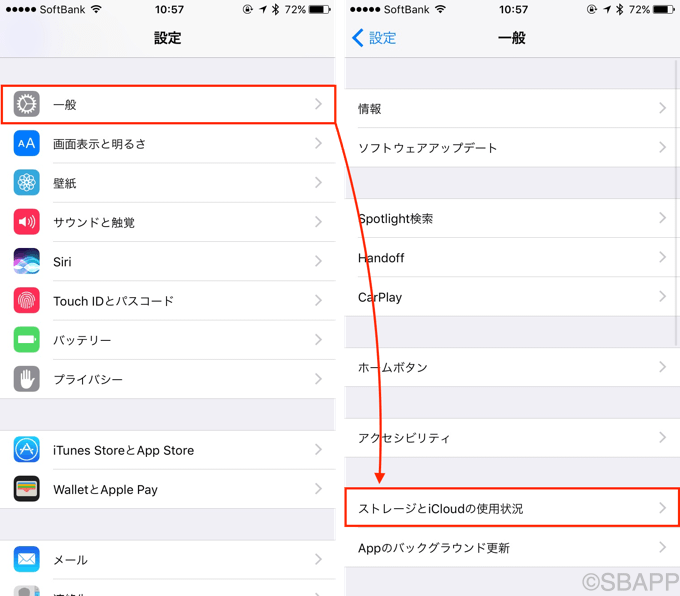
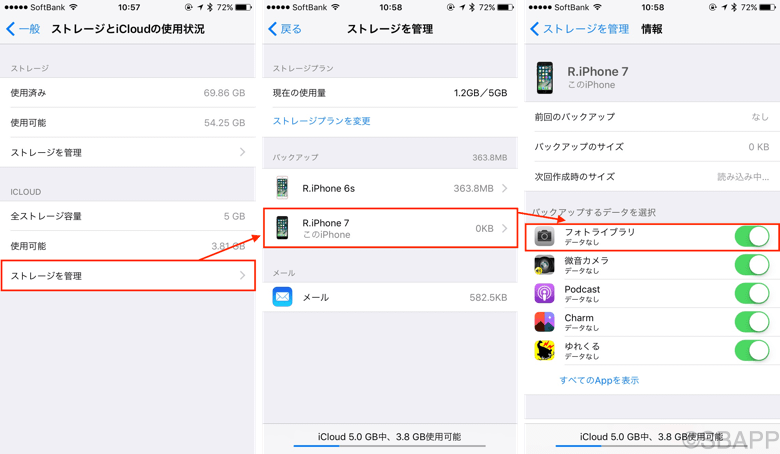
アプリの使用容量が「データなし」と表示されてしまい、バックアップの対象から外すアプリが選びづらい場合は、写真や動画などのメディアが保存されているアプリをオフにすることで、大幅に空き容量を確保することができます。
写真や動画については、Googleフォトなどの外部サービスを活用してバックアップを作成すると良いです。
 Google フォト – 写真や動画を保管
Google フォト – 写真や動画を保管
カテゴリ: 写真/ビデオ
無料
App Storeからダウンロード
特定のアプリが問題を引き起こしている可能性
もしWi-Fiの電波強度も問題無く、iCloudストレージ容量も十分に確保しているにも関わらず、エラーによりバックアップが作成できない場合は、特定のアプリが問題の原因となっている場合があります。
次の方法でバックアップが中断された原因となった可能性のあるアプリを見つけ、バックアップの対象から外してみてください。
- 設定→一般→ストレージとiCloudの使用状況をタップ。
- ストレージを管理→使用中のiPhone(このiPhone)をタップし、「データなし」となっているアプリをオフにしてください。
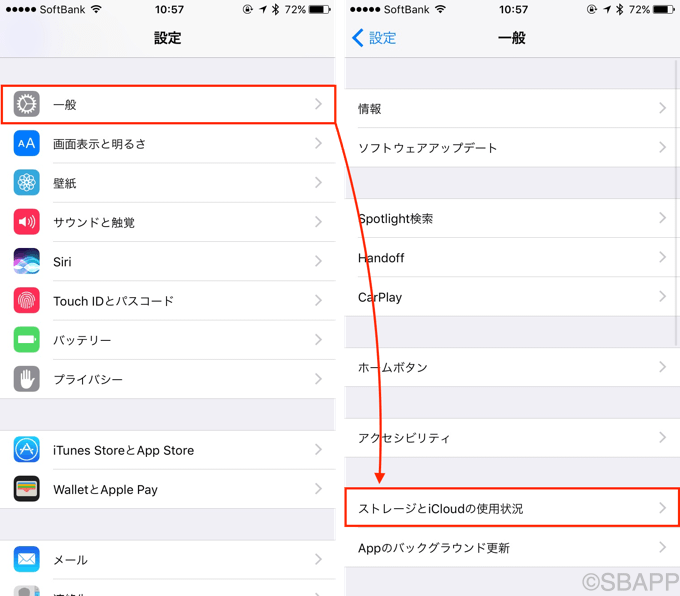
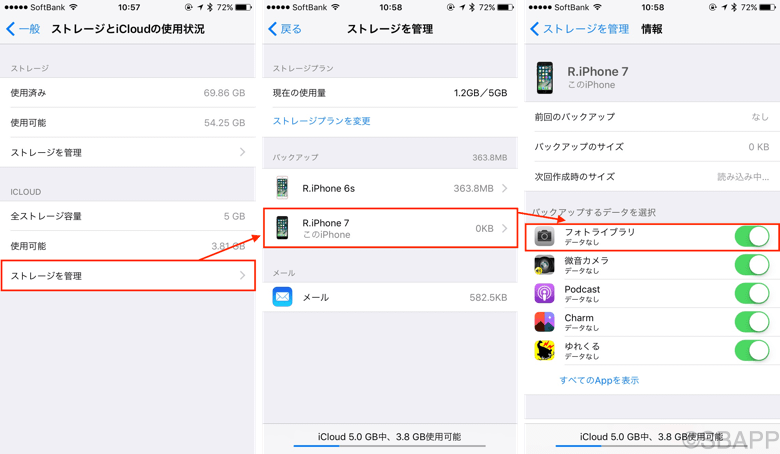
アプリをバックアップの対象から外そうとすると「XXのバックアップをオフにして、iCloudからバックアップデータを削除しますか?」と表示されるので、オフにして削除をタップし、再び設定→最上段のApple ID→iCloud→iCloudバックアップ→今すぐバックアップを作成から、バックアップの作成を試してみてください。

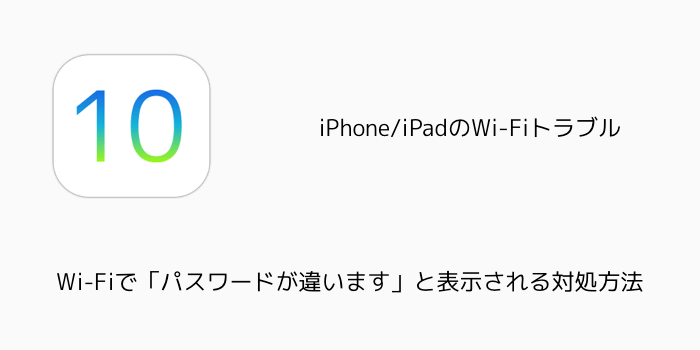
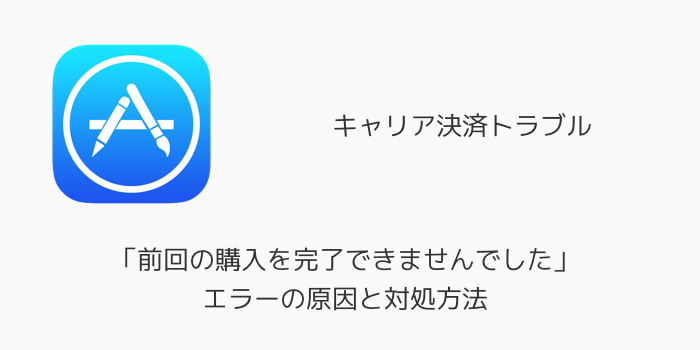
コメントを投稿する(承認後に反映)